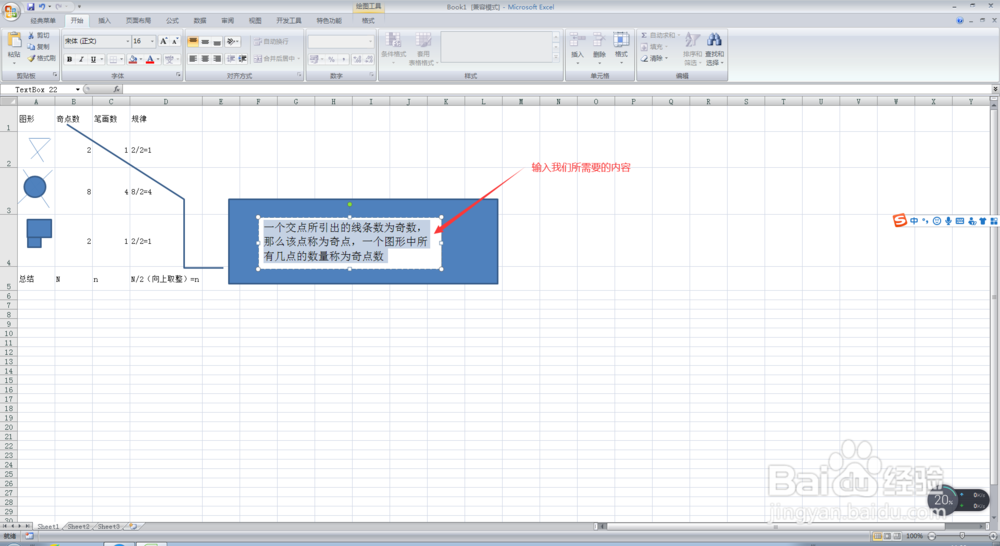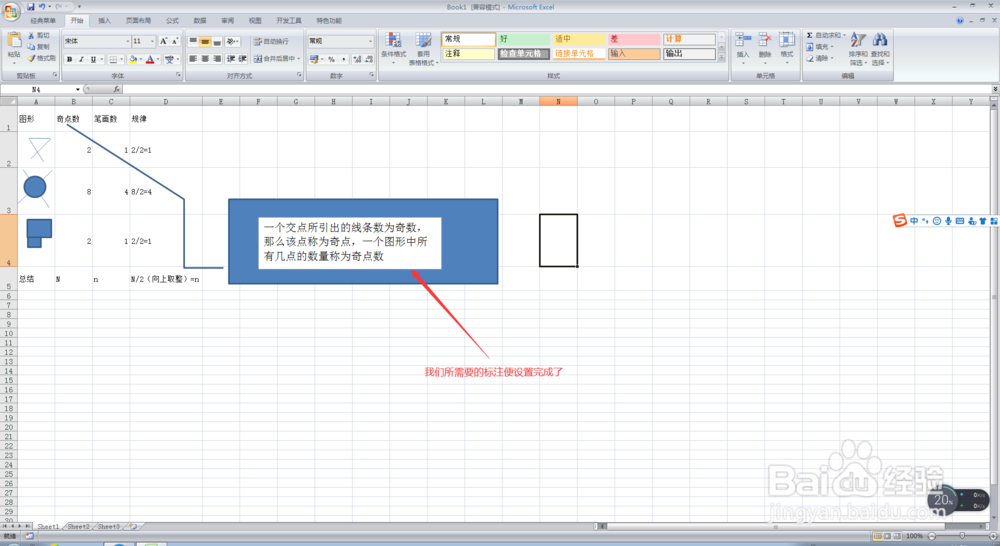1、打开电脑,点击开始菜单,单击打开Excel软件,进入Excel文档主界面;


2、在进入Excel电子表格主界面后,输入我们所需要的内容,此时,我们点击Excel界面最上方菜单栏中的【插入】,进入插入菜单栏;
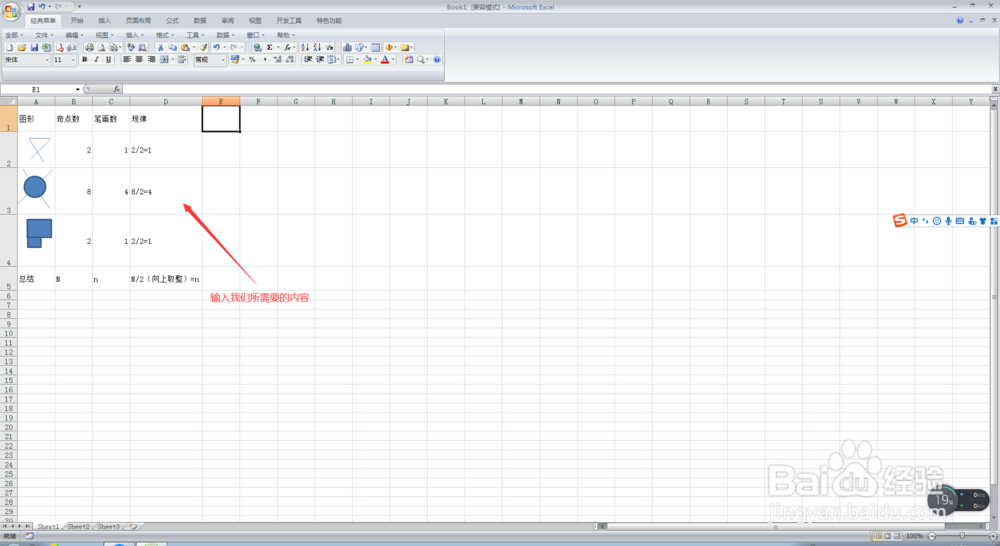
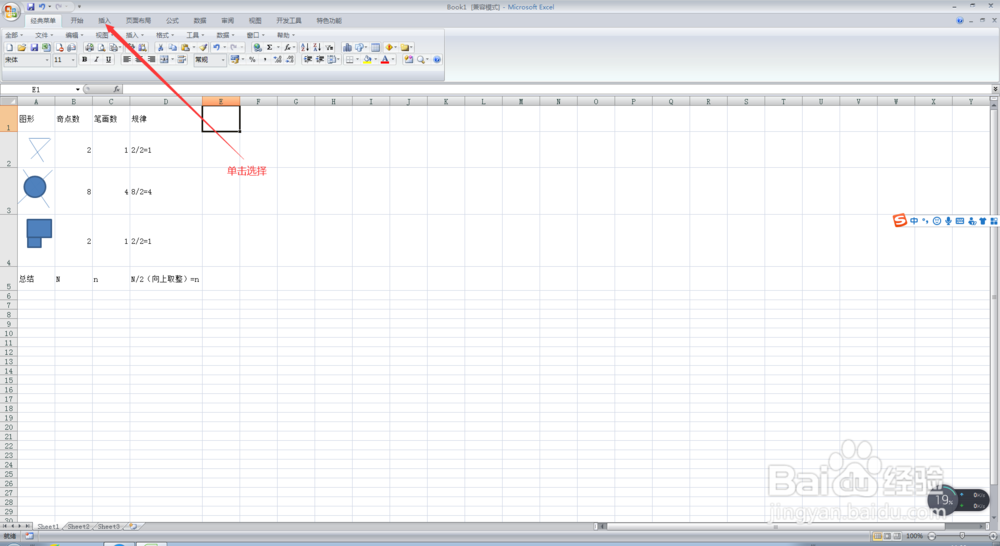
3、在插入菜单栏中,找到【形状】,点击其下方的下拉按钮,并单击选择相应的标注图标;
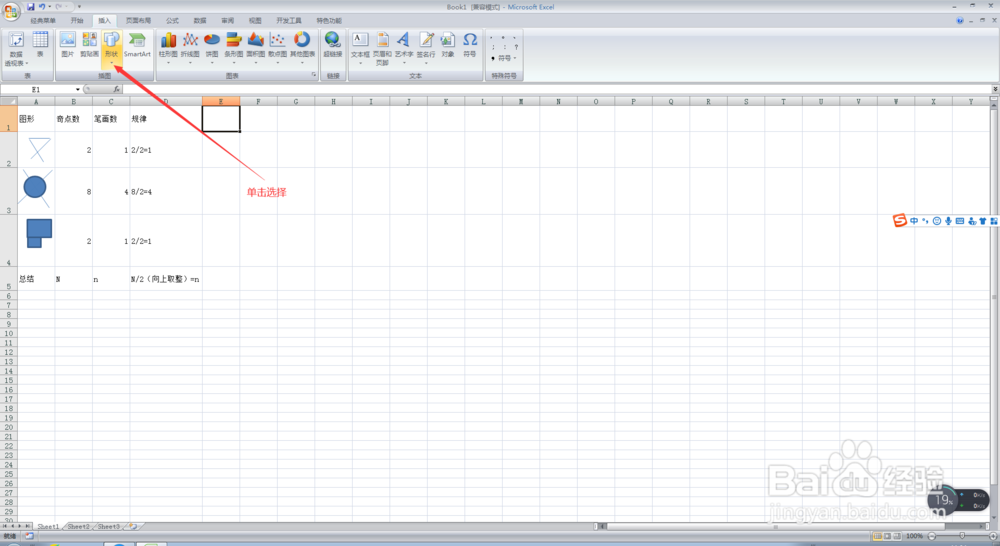

4、在选择完相应的相应的标注图标后,在我们需要设置标注图标的电子文档的位置,单击鼠标左键并进行拖拽,在拖拽完毕后,松开鼠标左键,插入该标注图标,并调整位置和大小;
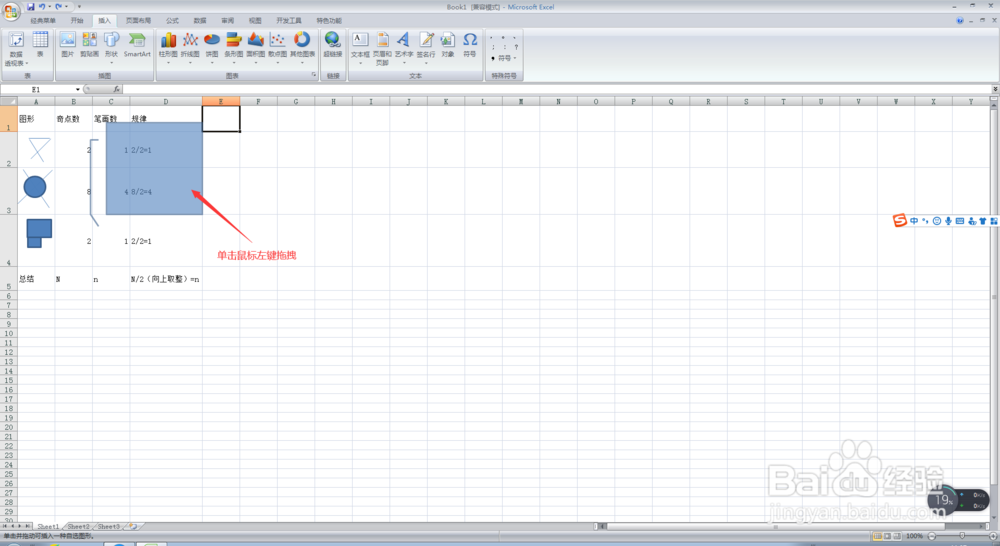

5、在插入了标注图标后,将该标注选中,然后右击该标注,在下拉菜单中选择【编辑文字】;
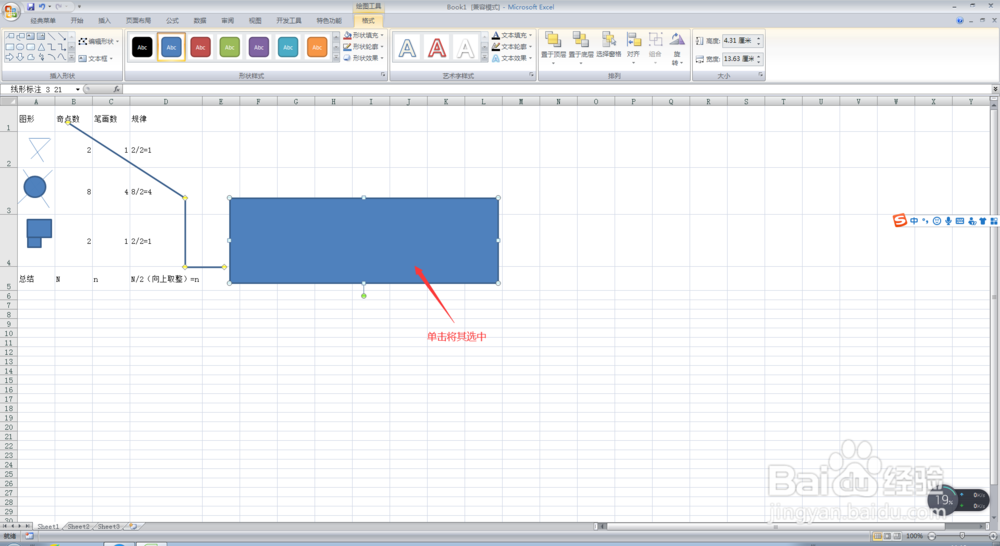
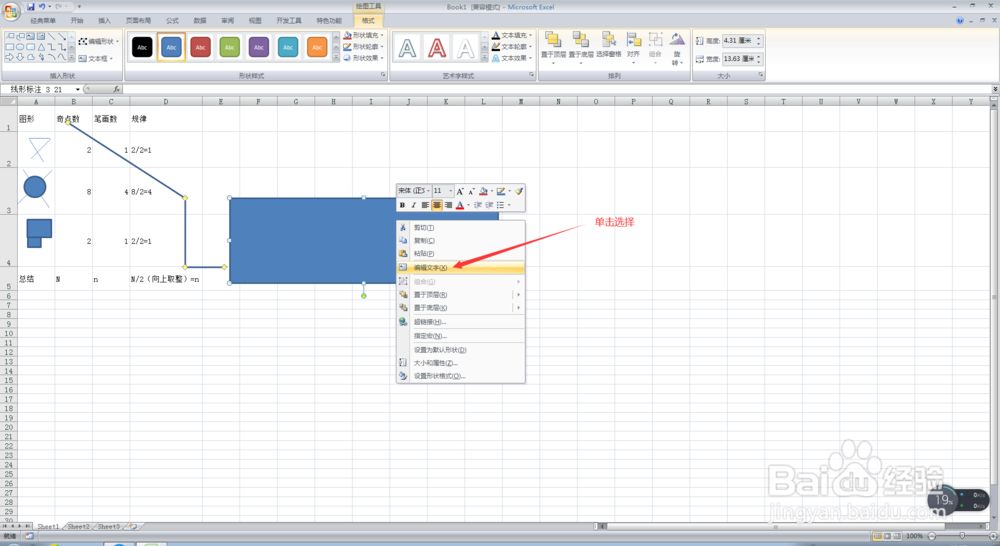
6、此时,我们在空白标注中输入我们所需要的内容,此时,我们点击该电子表格的其他空白区域,我们会发现,我们所需要的标注便设置完成了,此时,我们就完成了在Excel电子表格中设置标注的任务了。